Съдържание
Ако имате акаунт в Exchange, Microsoft 365 или Outlook.com и искате да споделите календара си в приложението за настолни компютри на Outlook или в Outlook for Web, продължете да четете по-долу.
За да могат колегите да планират срещи, когато работят от разстояние, трябва да има високо ниво на координация. Синхронизирането на дейностите на служителите в календарите е критичен елемент, който насърчава комуникацията и работата във всеки бизнес.
Outlook ви позволява да споделяте календара си с други хора, като давате различни нива на разрешения на всеки от тях и в тази статия ще намерите подробни инструкции как да го направите както в приложението Outlook за настолни компютри, така и в Outlook за уеб (Outlook.com/Office365).
Част 1. как да споделяте календара в Outlook за настолни компютри.
Outlook за настолни компютри предоставя два (2) варианта за споделяне на календара ви. Първият вариант ви позволява да споделите календара си с права само за четене на други потребители, докато вторият метод. ви позволява да споделите календара с права за редактирането му (напр. да правите промени или да добавяте и изтривате събития). И двата метода са описани по-долу.
- Метод 1. Споделяне на календара с разрешение само за четене.Метод 2. Споделяне на календара с разрешения за редактиране.
Метод 1. как да споделите календара на работния плот на Outlook с разрешение само за преглед.
Ако просто искате да споделите календара си в Outlook за настолни компютри, без други потребители да могат да правят промени, следвайте тези стъпки.
1. Стартиране на Outlook и преминете към календарите си, като изберете Календар икона в долния ляв ъгъл.
2. Изберете календара, който искате да споделите, и от Начало менюто на раздела, изберете Календар за споделяне. *
Забележки:
1. Календар за споделяне Бутонът е наличен само при използване на акаунти в Microsoft Exchange, Microsoft 365 или Outlook.com. Потребителите с други типове акаунти, като IMAP или POP3, не могат да споделят своите календари и могат да използват "Имейл календар" или "Публикувай онлайн" като алтернативни опции.
2. Опцията "Споделяне на календара" не дава възможност на никого да редактира календара ви, а само да го преглежда. Ако искате други хора да преглеждат и редактират календара ви, прочетете инструкциите в метод-2.

3. В Покана за споделяне прозорец:
a. В "За... ' кутия тип на имейл адрес на получателя(ите), с когото(ито) искате да споделите календара си, или щракнете върху За... за да изберете получатели от адресната книга.
b. В Подробности опции, изберете колко информация искате да види другото лице (лица):
- Пълна информация ще покаже часа, темата, местоположението и други подробности за всички елементи в календара. Ограничени подробности ще покаже часа, обекта и местоположението, но не и друга информация. Наличност само ще покаже само времето на елементите в календара.
c. Накрая променете темата, ако искате, и щракнете върху Изпрати да споделите календара си в Outlook.
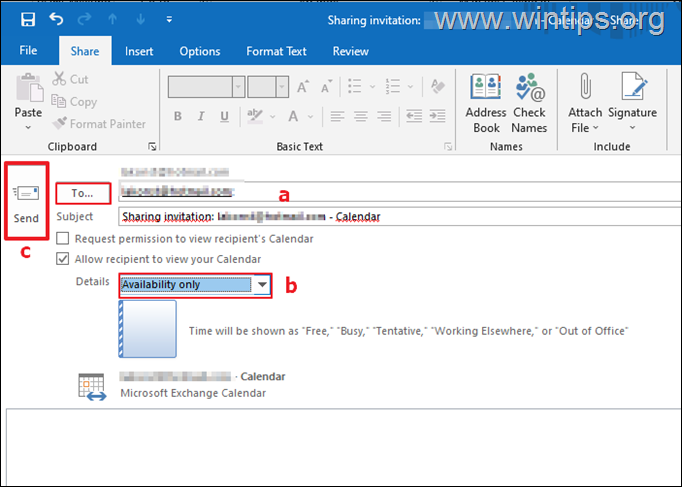
Метод 2. как да споделите календара на работния плот на Outlook с разрешения за преглед и редактиране.
Ако искате да споделите календара в Outlook за настолни компютри с други хора и да им позволите да правят промени в него (напр. да добавят, променят или изтриват събития от календара), използвайте Разрешения за календара опция. За да направите това:
1. Стартиране на Outlook и преминете към календарите си, като изберете иконата "Календар" в долния ляв ъгъл.
2. Изберете календара, който искате да споделите, и от Начало менюто на раздела, изберете Разрешения за календара.

3. Щракнете върху Добавете... и изберете хората, с които искате да споделите календара си.
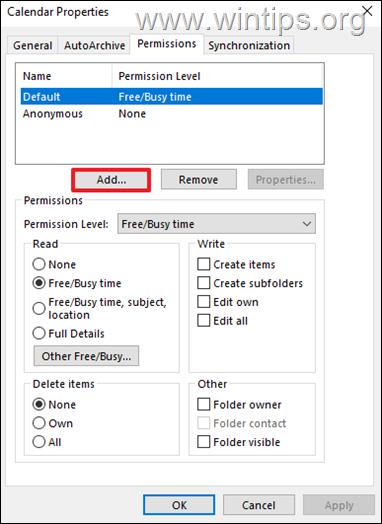
4. След като изберете хората за споделения календар, изберете ги един по един и променете нивото на разрешение от падащото меню или задайте потребителски разрешения за споделения календар. След като приключите, щракнете върху Направете заявка на > ДОБРЕ.

Част 2. как да споделяте календара на Outlook за уеб с други хора.
Ако притежавате акаунт в Outlook.com или Office365, можете да използвате уеб приложението на Outlook, за да споделяте календара си с някого в или извън организацията. Особено когато използвате акаунт в O365, когато споделяте календара си с някого в организацията, той ще може да го добави директно към изгледа на календара си в десктоп приложението на Outlook или в уеб приложението на Outlook.
Споделяне на календара в Outlook за уеб:
1. Влезте в Outlook.com с акаунта си в MS.
2. Изберете Икона на календара в навигационния панел, след което щракнете върху падащото меню на Моите календари и изберете календара, който искате да споделите.
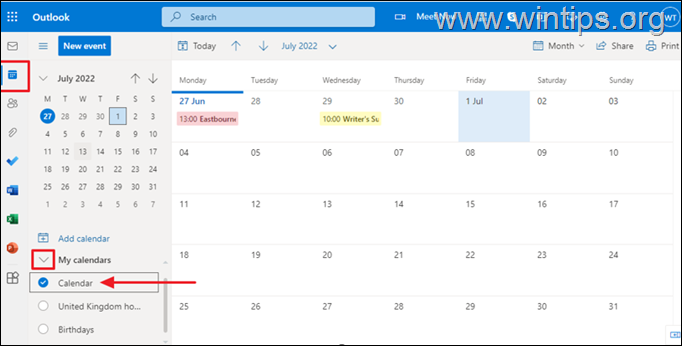
3. След това щракнете върху Споделете от менюто, за да продължите.
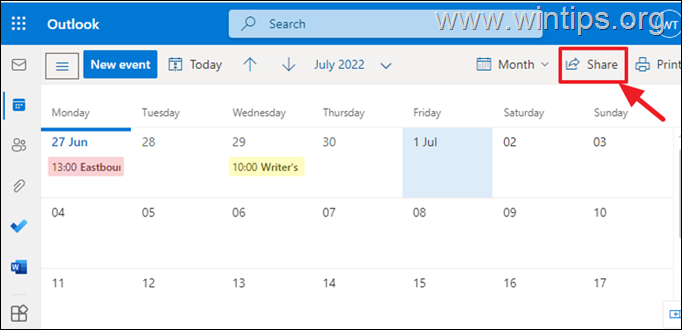
4a. В празното поле въведете имейл адреса на потребителя(ите)*, с когото(ито) искате да споделите календара си.
Бележки:
1. Не можете да споделяте календара си в Outlook.com с потребители, които нямат акаунт в Microsoft. Всички потребители, които нямат акаунт в Microsoft (напр. Gmail, Yahoo и др.), няма да могат да преглеждат споделения календар.
2. За да можете да споделяте календара на Office365 с хора извън организацията, разрешете първо споделянето на външен календар в центъра за администриране на Microsoft 365.
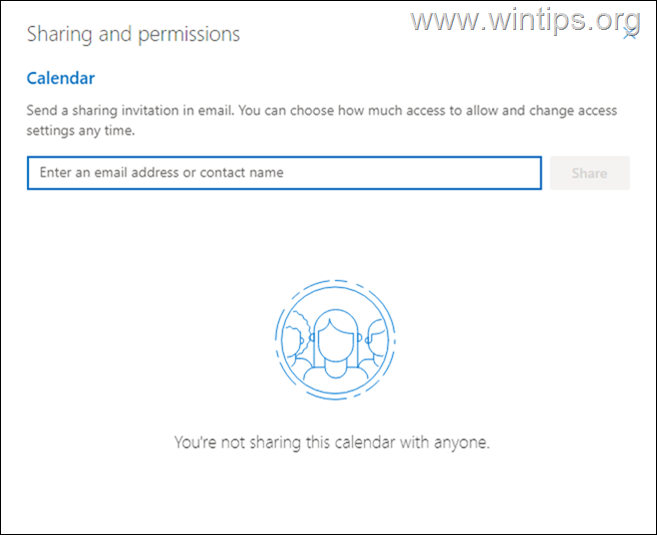
4b. Изберете желаното ниво на достъп, което искате да имате в споделения календар. (или Можете да видите всички подробности или Може да се редактира. Когато приключите, натиснете бутона Споделете бутон.
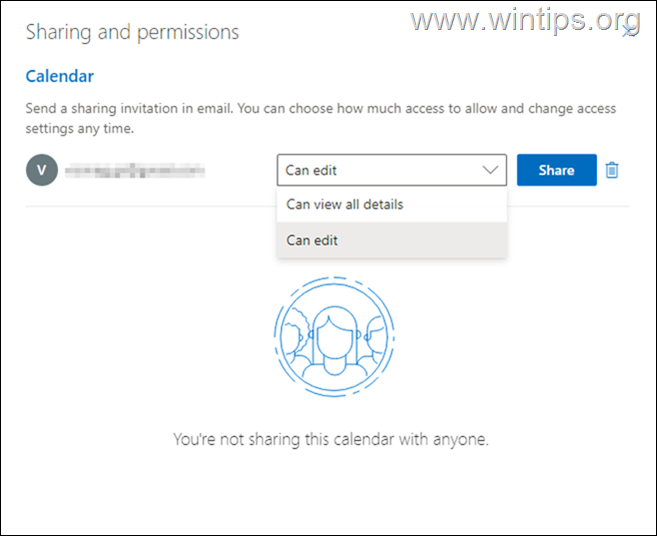
5. В този момент трябва успешно да сте споделили календара си в Office365/Outlook.com. Ако искате да промените разрешенията за споделяне в бъдеще, щракване с десния бутон на мишката върху на споделения календар и изберете Споделяне и разрешения.

Това е всичко! Кой метод работи за вас?
Уведомете ме дали това ръководство ви е помогнало, като оставите коментар за опита си. Моля, харесайте и споделете това ръководство, за да помогнете на другите.

Анди Дейвис
Блог на системен администратор за Windows





